我们利用Wifi上网时,有时会发现上网速度很慢,甚至打不开网页,登陆路由一看,多了好多不认识的用户,原来是有不明用户在蹭网。有一些人喜欢占小便宜,破解别人家路由器,到处蹭网,导致我们网速变慢,那如何防止别人蹭我们的网?
第一,你的WIFI一定要设置密码!(密码没设置,被蹭那就怪自己吧)
第二,设置更复杂的密码,加密是目前防范蹭网的主要途径。最好购买拥有WPA加密功能的路由器,在配置无线网络时只要开启其中的“WAP2加密”功能,并设置好较复杂的密码(数字+字母+符号的组合最好),这样被破解的概率非常低。
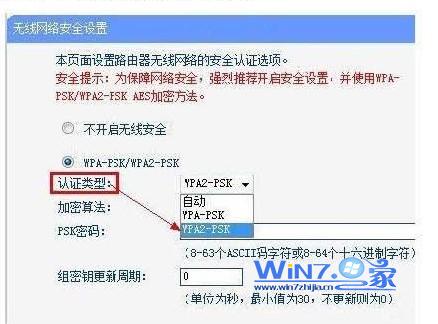
具体设置如下:
我使用的是TP-LINK,打开浏览器,在地址栏输入192.168.1.1
1)用户名为admin 密码为admin

2)展开无线参数,如图
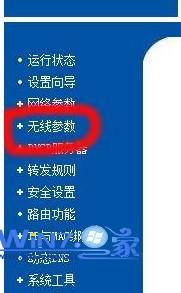
3)展开菜单,选择无限网络基本设置,具体如下图,最重要的安全类型修改为:WPA-PSK/PPA2-PSK;然后设置好较复杂的密码(数字+字母+符号的组合)
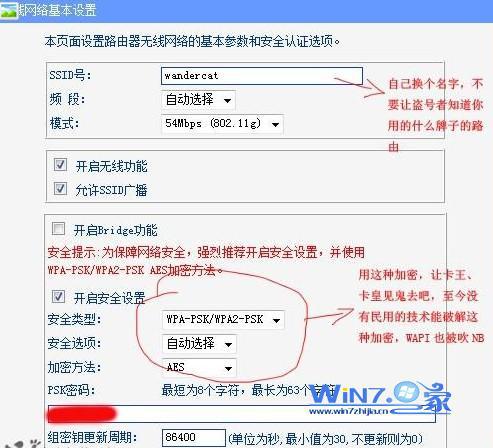
4)点击”无线参数”-“主机状态”查看无限网络的主机状态,可以查看链接到路由的所有用户。设置完成后可以继续打开看看,还会不会有不明人物来蹭网。

当然,以上设置后,还是有一些技术达人还是可以破解上面的密码,所以小编还给大家提供了更为高级的设置,更为完善的防蹭网方法,具体如下:
1.隐藏网络信号
一般来说修改和关闭SSID也是防范蹭网的手段之一。在无线路由的管理界面上,修改SSID可在一定程度上隐藏你的无线路由。最好选择“禁止SSID广播”和“隐藏SSID”,这样我们的WIFI网络信号就很难被搜索到,被蹭网的几率便大大降低。
2.使用WIFI共享软件防蹭网
如果嫌设置麻烦,可以借助自带蹭网功能的WIFI共享软件。目前网上有很多WIFI共享软件,例如猎豹免费WIFI软件。
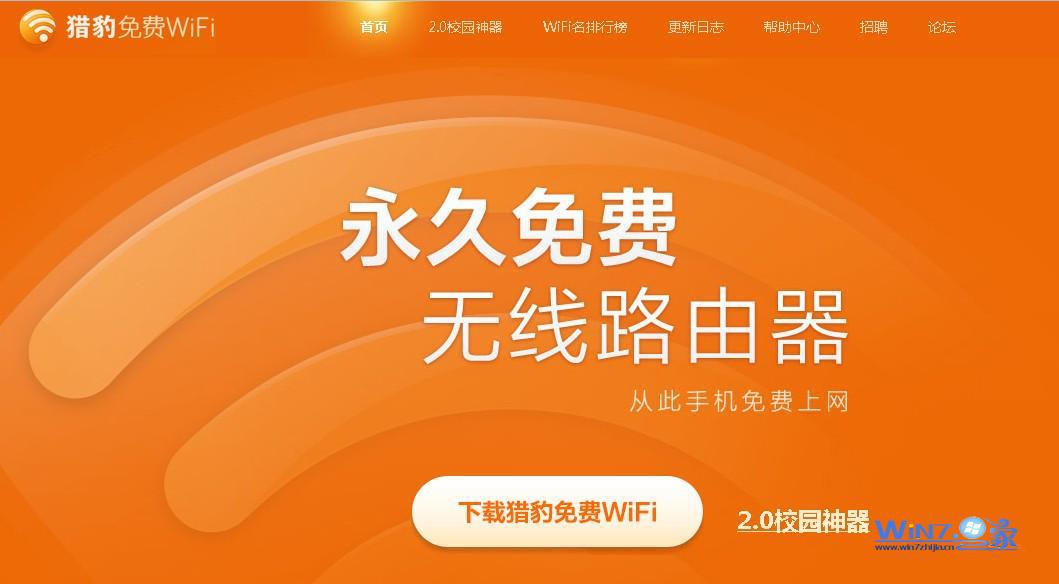

3.绑定MAC地址
1)同样,在浏览器输入192.168.1.1,打开访问路由器设置页面
2)进入路由后,点击无限设置-高级设置
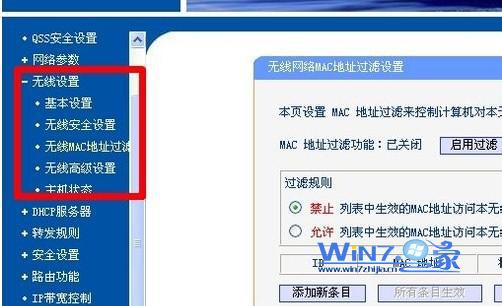
3)进入无线路由设置页面,点击左侧功能列表项重的“无线参数-MAC地址过滤”,在右侧“过滤过着-选择禁止列表中生效规则外的MAC地址访问本无线网络”

4)然后点击“添加新条目”,新窗口中的mac地址中,加入装机的MAC,类型选择允许,设置完毕,就可以了。


绑定MAC地址麻烦的地方就是如果有新的设备,需要绑定一次,不过胜在安全。
4.限定IP地址
无线路由器会给每一个连接到无线网络中来的每一台机器分配一个IP。你可以设置你的无线路由器只分配一定范围的IP地址,假如你的网络中的计算机使用了所有的IP地址的话,你的无线路由器就不会为入侵者再分配IP地址。
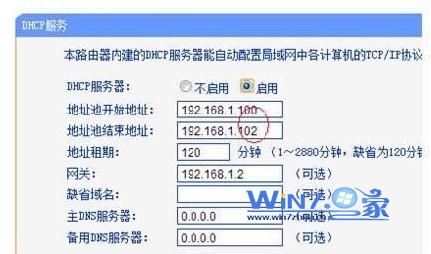
5.关闭无线路由电源
从根源上防止蹭网的方法,自己上完网后最好关闭掉无线路由器的电源,这样没有了WIFI信号,也就不会被蹭网了。win7之家小编在不上网的时候也是直接拔路由器电源的。这样的方法最直接,既防止了别人蹭网,也省电了(虽然用电不大)。
